Introduction
Ce document décrit les options de l'utilisateur Voice Portal et le flux pour configurer chacune d'elles.
Conditions préalables
Exigences
Cisco vous recommande de prendre connaissance des rubriques suivantes :
- Configuration de la fonctionnalité de messagerie vocale utilisateur
Composants utilisés
Les informations contenues dans ce document sont basées sur les versions de matériel et de logiciel suivantes :
- Webex Calling
- Utilisateur appelant Webex
The information in this document was created from the devices in a specific lab environment. All of the devices used in this document started with a cleared (default) configuration. Si votre réseau est en ligne, assurez-vous de bien comprendre l’incidence possible des commandes.
Informations générales
Le Portail vocal fournit un point d'entrée permettant aux utilisateurs finaux d'accéder à des services, de les utiliser et de les configurer via n'importe quelle interface téléphonique telle que la messagerie vocale et l'enregistrement de noms personnalisé. Le portail vocal est accessible depuis n'importe quel téléphone. Chaque interlocuteur utilise son code secret configurable pour accéder à son menu de services respectif.
Options d'accès au portail vocal utilisateur
Pour accéder au portail vocal de l'utilisateur, vous devez définir un code secret et enregistrer au minimum votre nom et votre message d'accueil.
Pour accéder au portail de messagerie utilisateur
Étape 1. Appelez votre portail vocal
Étape 2. Entrez votre ID de boîte aux lettres (généralement, le poste de l’utilisateur), suivi de la touche dièse (#).
Étape 3. Entrez votre code secret.
Étape 4. L’invite des options du menu de messagerie vocale commence.
Étape 5. Appuyez sur 1 pour accéder à votre boîte vocale.
Options IVR (réponse vocale interactive) :
- (1) Lire le message
- (1) Message de réponse
- (#) Fin de l'enregistrement
- (1) Modifier la réponse actuelle
- (2) Écouter la réponse actuelle
- (3) Envoyer la réponse à l'appelant
- (6) Définir/Effacer l'indicateur urgent
- (7) Définir/Effacer l'indicateur confidentiel
- (2) Transférer le message
- (3) Fin de l'enregistrement
- (1) Sélectionner la liste de distribution
- (2) Consulter la liste de distribution sélectionnée
- (3) Envoyer Le Message À La Liste De Distribution Sélectionnée
- (1) Modifier l'introduction/le message actuel
- (2) Écouter L'Introduction/Le Message Actuel
- (3) Envoyer à la personne
- (4) Envoyer À Tous Les Membres Du Groupe
- (5) Envoyer à la liste de distribution
- (6) Définir/Effacer l'indicateur urgent
- (7) Définir/Effacer l'indicateur confidentiel
- (#) Enregistrer le message
- (2) Lire le message
- (4) Message précédent
- (5) Lire l'enveloppe
- (6) Message suivant
- (7) Supprimer le message
- (9) Options de message supplémentaires
- (2) Modifier le message d'accueil Occupé
- (#) Fin de l'enregistrement
- (1) Enregistrer un nouveau message d'accueil
- (2) Écouter le message d'accueil actuel
- (3) Revenir Au Message D'Accueil Par Défaut Du Système
- (3) Modifier le message d'accueil Aucune réponse
- (#) Fin de l'enregistrement
- (1) Enregistrer un nouveau message d'accueil
- (2) Écouter le message d'accueil actuel
- (3) Revenir Au Message D'Accueil Par Défaut Du Système
- (4) Modifier le message d'accueil étendu
- (#) Fin de l'enregistrement
- (1) Activer le message d'accueil étendu
- (2) Désactiver le message d'accueil étendu
- (3) Enregistrer un nouveau message d'accueil
- (4) Écouter le message d'accueil actuel
- (5) Composer le message
- (1) Modifier l'introduction/le message actuel
- (3) Fin de l'enregistrement
- (2) Écouter L'Introduction/Le Message Actuel
- (3) Envoyer à la personne
- (4) Envoyer À Tous Les Membres Du Groupe
- (5) Envoyer à la liste de distribution
- (1) Sélectionner la liste de distribution
- (2) Consulter la liste de distribution sélectionnée
- (3) Envoyer Le Message À La Liste De Distribution Sélectionnée
- (6) Définir/Effacer l'indicateur urgent
- (7) Définir/Effacer l'indicateur confidentiel
- (7) Supprimer tous les messages
- (1) Confirmer la suppression
- (*) Annuler la suppression
Ce schéma montre le flux complet de la messagerie vocale de l'utilisateur.
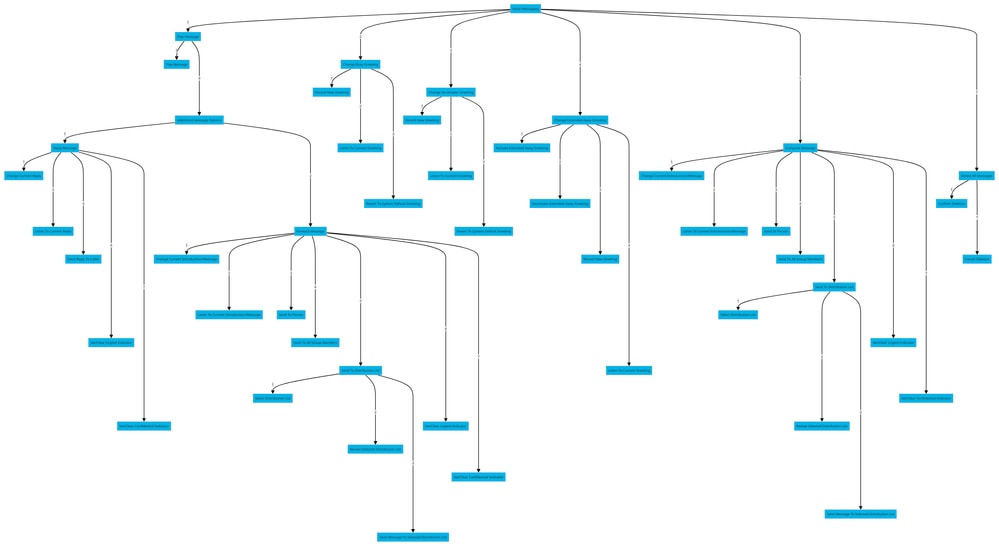 Arborescence des commandes de menu
Arborescence des commandes de menu
Informations connexes
- Configuration et gestion des paramètres de messagerie vocale pour un utilisateur appelant Webex

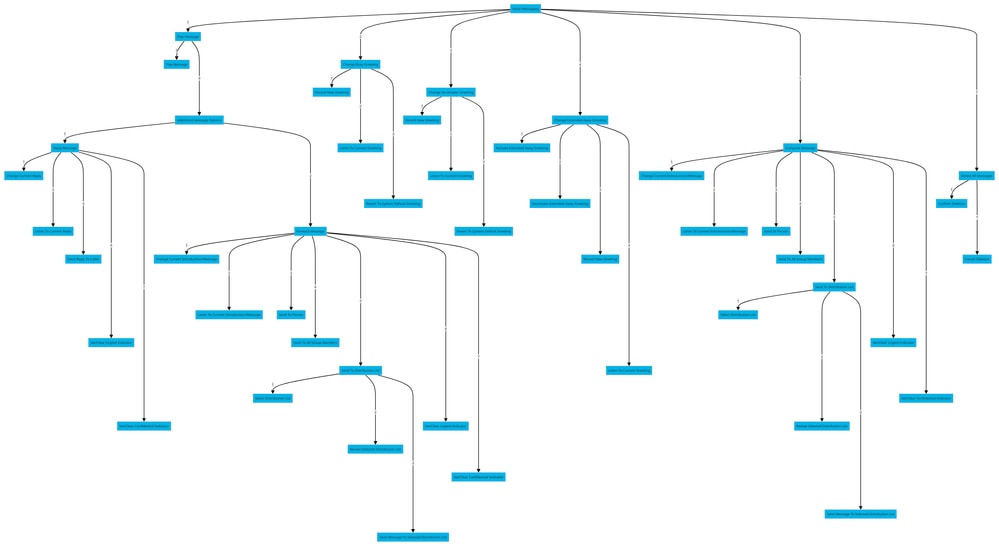
 Commentaires
Commentaires